题目内容
学习教程:如何制作金字塔图表
题目答案
第1步:输入原始数据。如下图所示,输入原始数据,注意,每行数据间有一个“辅助”数据,在后面制作图表时,要将辅助数据隐藏,才能制造出每层金字塔悬空的感觉。
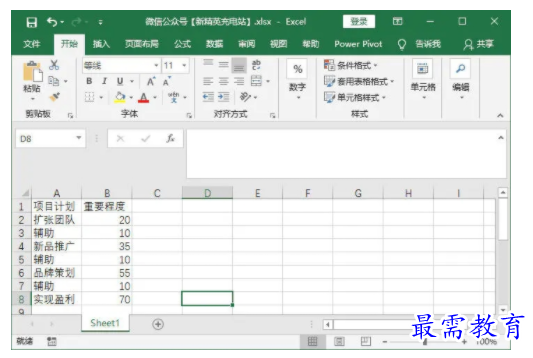

第2步:将数据创建成一个“三维堆积柱形图”图表。
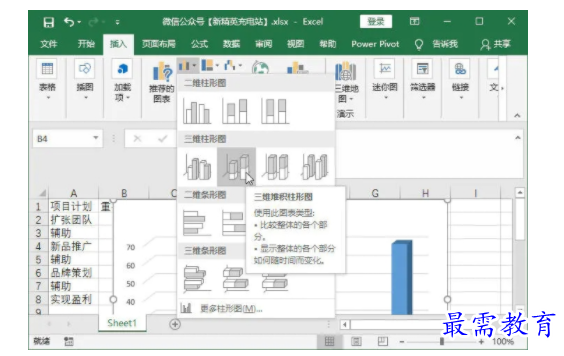

第3步:选中图表,单击“切换行/列”按钮,让柱形全部重叠到一起。
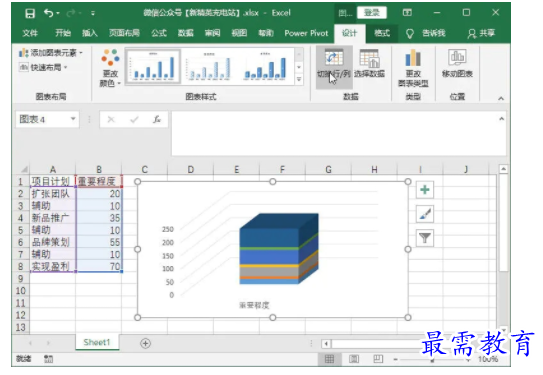

第4步:最重要的一步来了。双击图表中的柱形,打开“设置数据系列格式”窗格,选择柱体的形状为“完整棱锥”形。
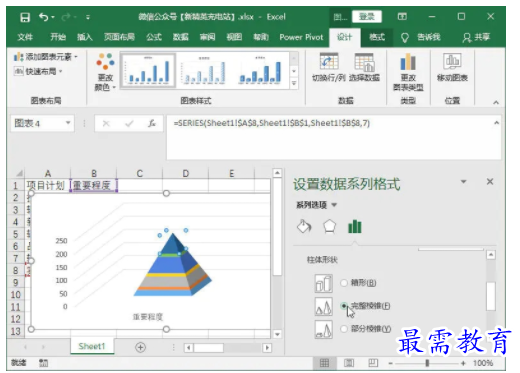

第5步:单独选中第一层辅助数据,设置填充格式为“无填充”。
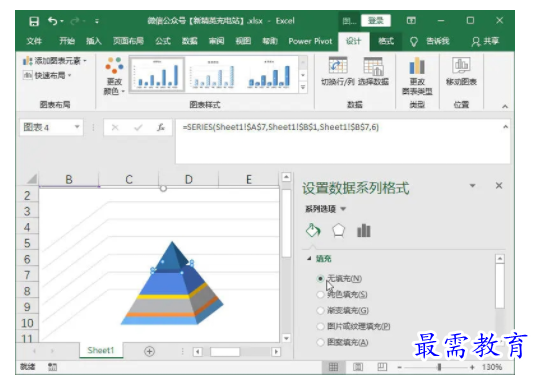

第6步:将第一层辅助数据的边框也设置为“无线条”,实现隐藏这层数据的效果,让金字塔悬空。并用同样的方法,隐藏其他辅助数据。
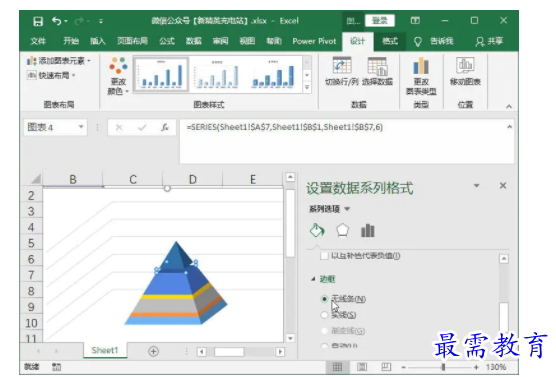

第7步:添加数据标签。
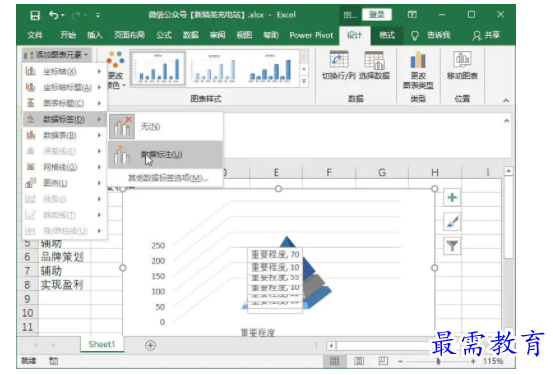

第8步:设置数据标签的标签选项仅包括“系列名称”,这样标签中就会显示每个项目的名称。
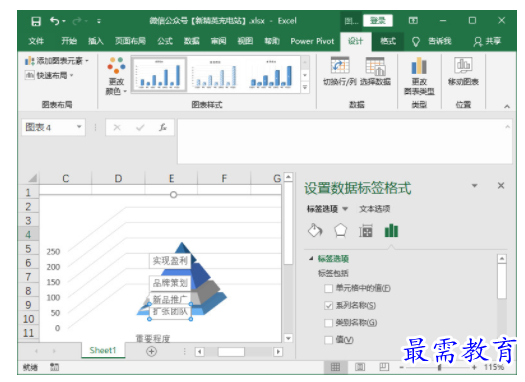

第9步:接下来的工作就比较简单了。设置一下标签的文字格式,然后将标题、坐标轴等元素删除,就可以完成金字塔图表的制作。
这个高端大气上档次的金字塔,跟得上潮流,又不会过时,改改文字内容,2020年过能接着用。
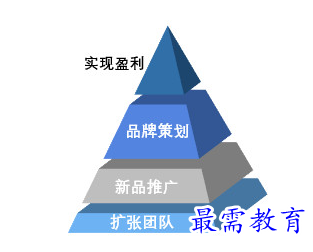





点击加载更多评论>>